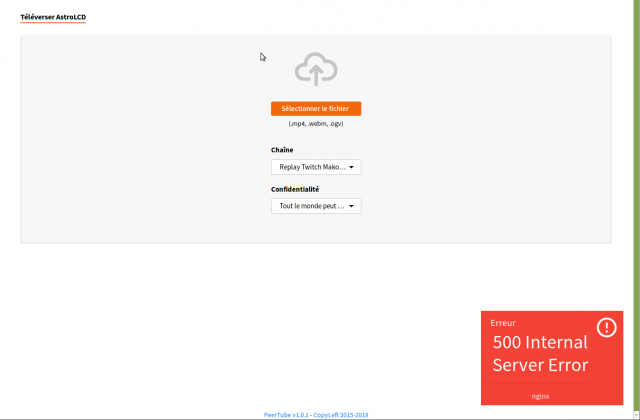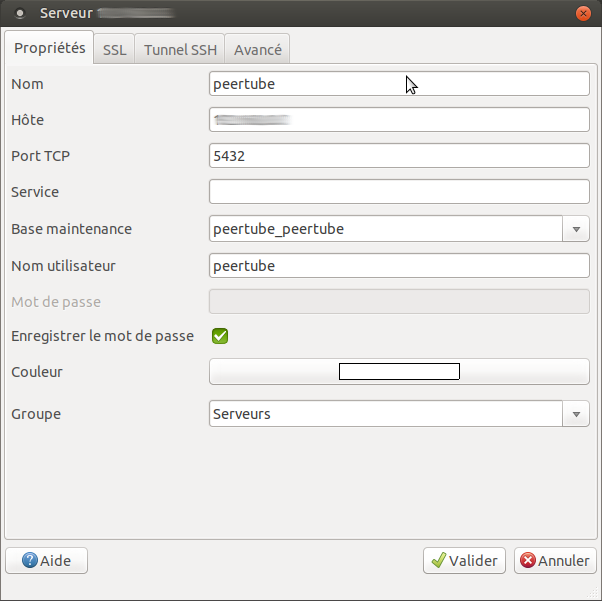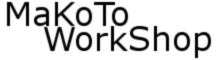J'ai récemment crée plusieurs chaînes Peertube sur mon serveur auto-hébergé (dans ma cuisine donc hein, pas un truc loué dans une salle machine).
Plusieurs afin de cloisonner un peu les sujets des vidéos publiées, à défaut de fonctionnalité « playlist » (disponible pour bientôt), bien que le raccourci « locales » présente tout par date décroissante.
Et autant en publiant au long court, comme un blog, les vidéos sont disponibles chronologiquement, autant lorsqu'on a déjà un stock de vidéos à mettre à disposition, il peut-être utile de pouvoir anti-dater les vidéos, et ce pour deux raisons :
- Je veux lister telle vidéo avant telle autre dans la liste des vidéos locales.
- Je veux simuler la publication des vidéos de l'époque, car Peertube n'existait pas encore.
J'ai donc gratté un peu, car une telle fonction n'existe pas, et conclu assez rapidement qu'il me faudrait éditer la base de donnée PostgreSQL de Peertube.

Prérequis :
- On a besoin du nom de la base, du nom d'utilisateur et du mot de passe associé.
En fonction du type d'installation, vous n'aurez peut-être pas eu accès à ces infos. C'est le cas avec Yunohost qui m'a permis d'installer Peertube en un click !
Il faut donc consulter le fichier production.yaml pour y lire ces infos :
cat /var/www/peertube/config/production.yaml
# Your database name will be "peertube"+database.suffix
database:
hostname: 'localhost'
port: 5432
suffix: '_peertube'
username: 'peertube'
password: 'xxxxxxxxxxx'
Le mot de passe est en clair, j'ai mis des xxxxx à la place.
Précautions :
- Avant de faire quoique ce soit, il est sage de sauvegarder la base de donnée.
On peut le faire avec Yunohost par la fonctionnalité de backup > app, qui fait qu'on retrouve la base sous forme de fichier texte /apps/peertube/backup/db.sql dans l'archive.
Pour le faire manuellement, l'équivalent est cette commande :
pg_dump --file peertubeBasePostgreSQL_20181201.txt -d peertube_peertube -U peertube
Il peut être intéressant d'en profiter pour faire aussi une sauvegarde dans le format custom, l'intérêt peut se révéler utile en cas de soucis particulier, comme indiqué ici.
pg_dump --format=custom --file peertubeBasePostgreSQL_20181201.dump -d peertube_peertube -U peertube
Logiciel :
Pour éditer la base, j'ai choisis le logiciel pgAdmin qui sera installé sur un poste client du réseau local, car évidemment, le serveur qui fait tourner Peertube ne dispose pas d'interface graphique.
sudo apt install pgadmin3
- Une fois installé, via le menu « Fichier > Ajouter un serveur…» on va pourvoir renseigner les infos utiles récoltées précédemment pour se connecter à la base :
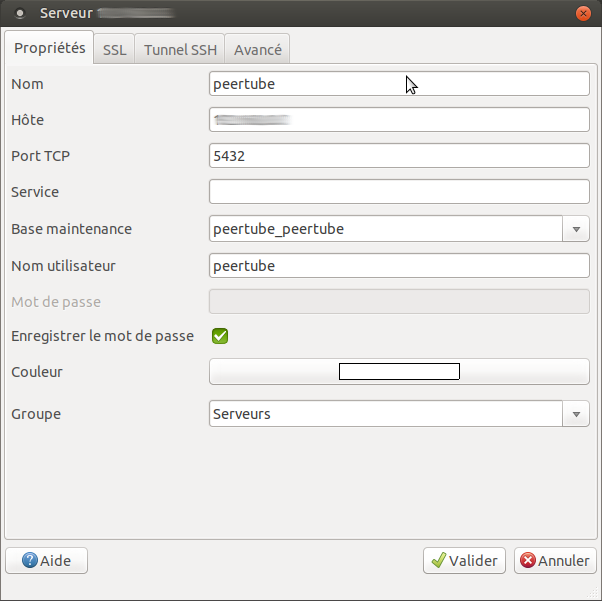
 Quand on lit la documentation où les issues « Github » de Peertube, Chocobozzz nous indique clairement qu'il fût un temps révolu où la taille maximale d'une vidéo accepté par Peertube était de 4Gio, mais que maintenant c'est bien 8Gio qu'il est possible d'envoyer.
Quand on lit la documentation où les issues « Github » de Peertube, Chocobozzz nous indique clairement qu'il fût un temps révolu où la taille maximale d'une vidéo accepté par Peertube était de 4Gio, mais que maintenant c'est bien 8Gio qu'il est possible d'envoyer.